
在功能区“实体”选项卡的“实体”面板中单击“拉伸”按钮  ,或者选择菜单栏中的“绘图”→“建模”→“拉伸”命令,可以将指定的有效二维图形沿着
,或者选择菜单栏中的“绘图”→“建模”→“拉伸”命令,可以将指定的有效二维图形沿着  轴或某条方向轨迹拉伸而形成实体或曲面。倘若二维图形由多种图元组成,那么可以将这些图元生成一个面域,该面域作为有效的拉伸对象,从而创建拉伸实体。下面介绍一个关于拉伸操作的实例,其具体的操作步骤说明如下。
轴或某条方向轨迹拉伸而形成实体或曲面。倘若二维图形由多种图元组成,那么可以将这些图元生成一个面域,该面域作为有效的拉伸对象,从而创建拉伸实体。下面介绍一个关于拉伸操作的实例,其具体的操作步骤说明如下。
1 新建一个使用“Acadiso.dwt”预定义图形样板的图形文件,在图形区域中绘制图10-45所示的二维图形。
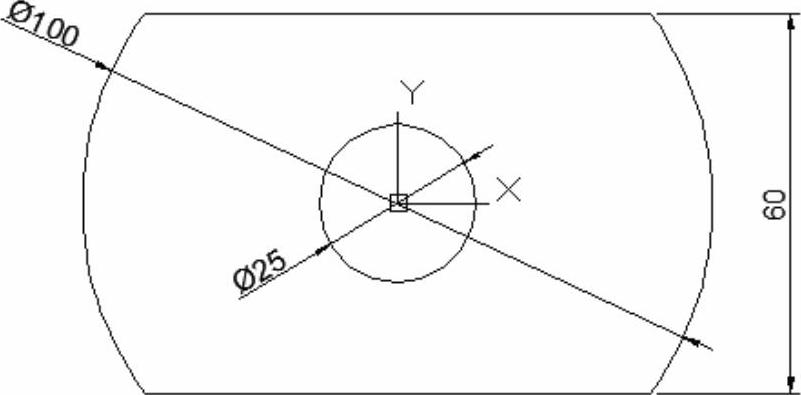
图10-45 绘制二维图形
2 切换到“三维建模”工作空间,在功能区“常用”选项卡的“绘图”面板中单击“面域”按钮  ,根据命令行提示进行下列操作。
,根据命令行提示进行下列操作。
命令:_region
选择对象:指定对角点:找到5个 //以窗口选择的方式框选整个二维图形
选择对象:↙ //按〈Enter〉键
已提取2个环。
已创建2个面域。
3 在功能区“常用”选项卡的“实体编辑”面板中单击“差集”按钮  ,根据命令行提示进行下列操作。
,根据命令行提示进行下列操作。
命令:_subtract
选择要从中减去的实体、曲面和面域...
选择对象:找到1个 //选择图10-46所示的大面域
选择对象:↙
选择要减去的实体、曲面和面域...
选择对象:找到1个 //选择图10-47所示的小面域(www.xing528.com)
选择对象:↙
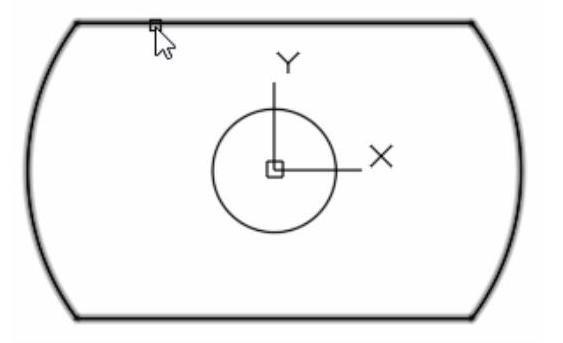
图10-46 选择大面域
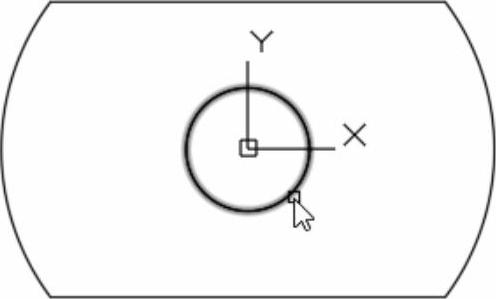
图10-47 选择小面域
4 在功能区“常用”选项卡的“建模”面板中单击“拉伸”按钮  ,或者在功能区“实体”选项卡的“实体”面板中单击“拉伸”按钮
,或者在功能区“实体”选项卡的“实体”面板中单击“拉伸”按钮  ,进行下列操作。
,进行下列操作。
命令:_extrude
当前线框密度:ISOLINES=4,闭合轮廓创建模式=实体
选择要拉伸的对象或[模式(MO)]:_MO闭合轮廓创建模式[实体(SO)/曲面(SU)]<实体>:_SO
选择要拉伸的对象或[模式(MO)]:找到1个 //选择面域
选择要拉伸的对象或[模式(MO)]:↙
指定拉伸的高度或[方向(D)/路径(P)/倾斜角(T)/表达式(E)]:25↙
知识点拨:默认拉伸方向沿着Z轴正方向。当然,也可以指定拉伸的方向、路径和倾斜角。例如,可以沿着某条方向轨迹拉伸二维图形,但拉伸的方向轨迹不能与被拉伸的对象共面,而且尽量不使用带尖角的曲线。
5 在功能区打开“常用”选项卡,接着在“视图”面板的“三维导航”下拉列表框中选择“东南等轴测”,此时模型的显示效果如图10-48所示。

图10-48 东南等轴测显示效果
免责声明:以上内容源自网络,版权归原作者所有,如有侵犯您的原创版权请告知,我们将尽快删除相关内容。




